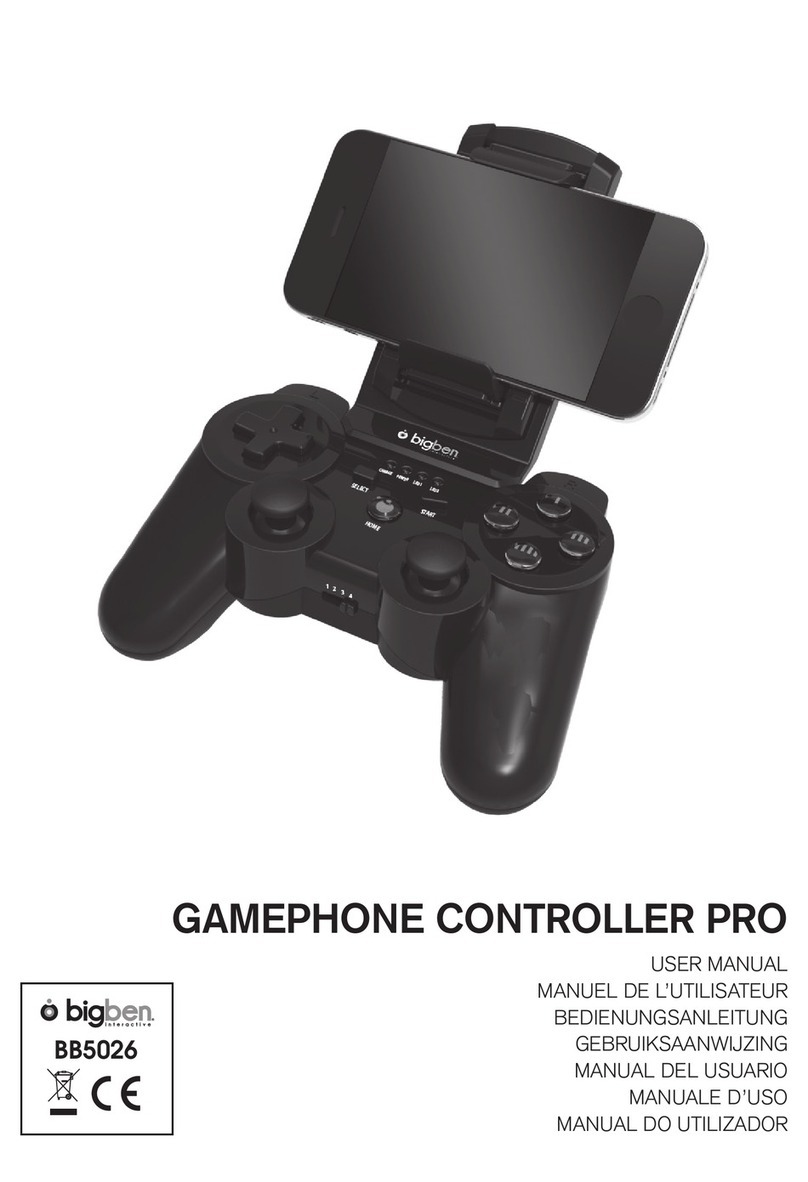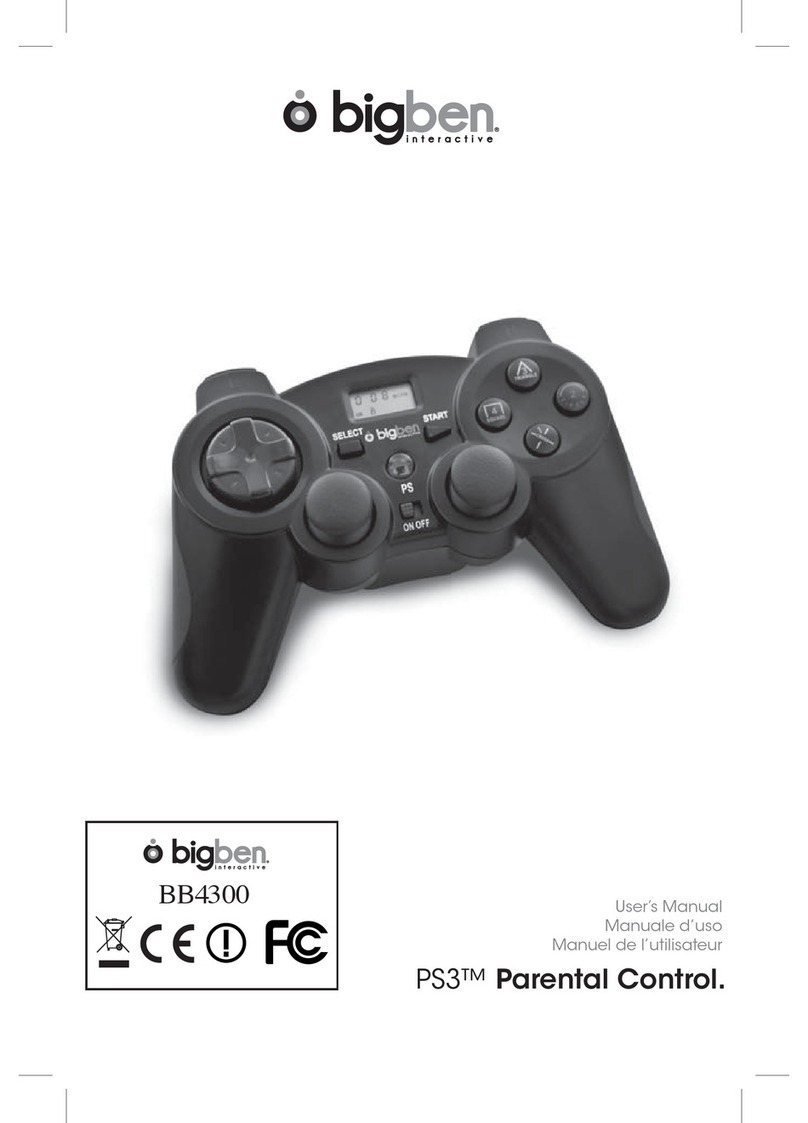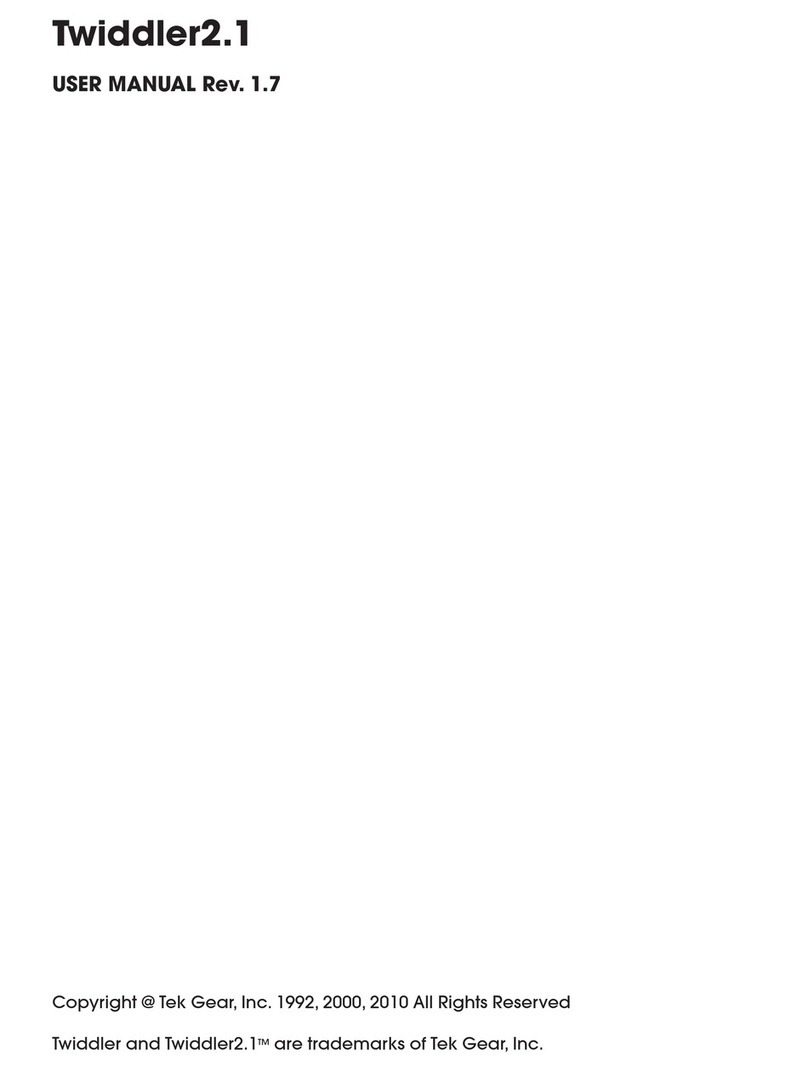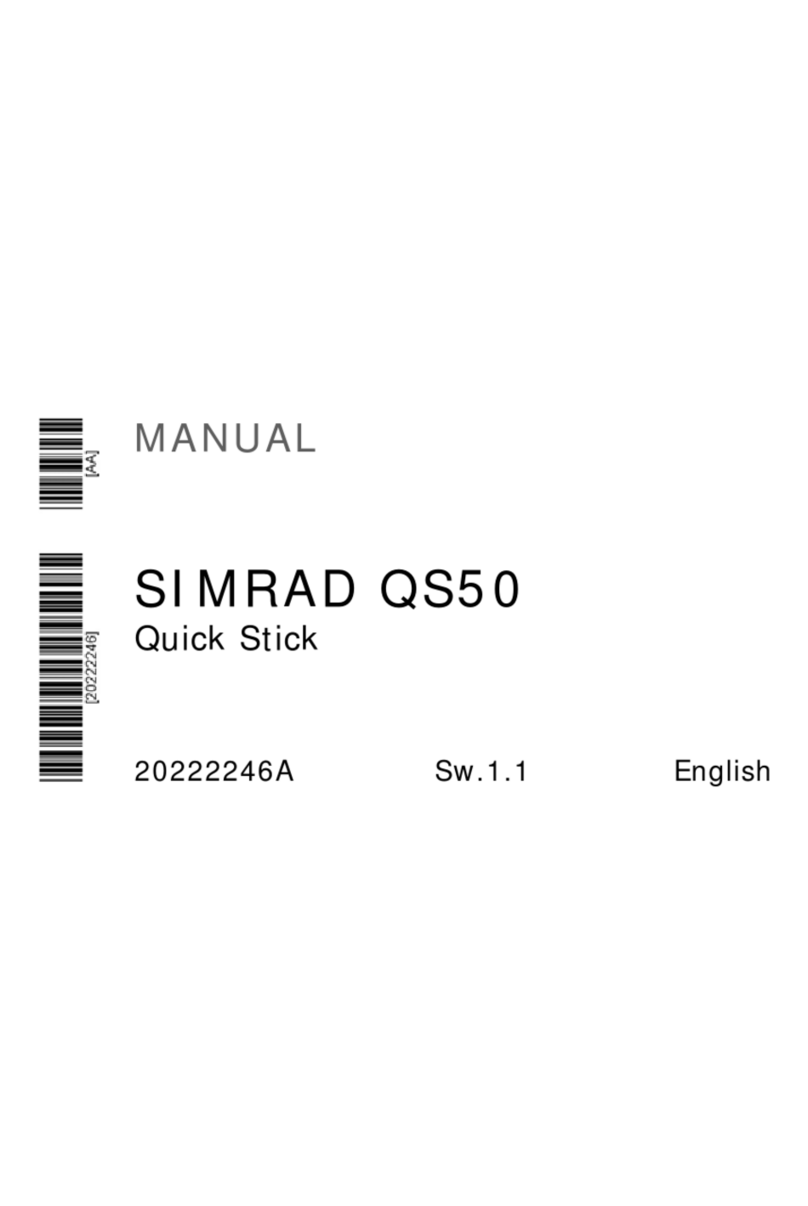Bigben Racing Wheel Deluxe User manual

1
BB 8076
&RPSDWLEOH
Playstation 2

English .............................................................................................................................................................................. P. 3 - 8
Français ....................................................................................................................................................................... P. 9 - 14
Deutsch ................................................................................................................................................................. P. 15 - 20
Nederlands ..................................................................................................................................................... P. 21 - 26
Español ................................................................................................................................................................... P. 27 - 32
Italiano .................................................................................................................................................................... P. 33 - 38
Português .......................................................................................................................................................... P. 39 - 44

3
EN
Thank you for purchasing the Bigben Interactive RACING WHEEL DELUXE.This product has been
designed to enhance your console or PC gaming experience.
Please keep this instruction manual for future reference. If you require any assistance or help please
contact the Helpline.
Warranty
This product bearing the Bigben Interactive trademark,is guaranteed by the manufacturer for a period
of 1 year from the date of purchase,and will, during this period be replaced with the same or a similar
model, at our option, free of charge,if there is a defect due to faulty material,or workmanship.This
guarantee does not cover defects arising from accidental damage, misuse or wear and tear, and is
available only to the original purchaser of the product.This does not affect your statutory rights.
Box Contents
• 1 x RACING WHEEL DELUXE
• 1x detachable lap rest
• 1x detachable desk clamp
• 1 x accelerator \ brake pedal set
• 1 x Instruction manual
Features
• PS2™ / PS3™ / PC compatible.
• Pedals with double axle system for enhanced playing comfort.
• Vibration motor to give your racing games a more realistic feel.
• Easy set up pedal selection switch.
• Optional desk clamp or lap rest.
• Button programming system.
• Steering wheel sensitivity can be adjusted to suit your driving style.
Button mapping
Wheel Set up
The RACING WHEEL DELUXE can be used in 3 ways:
• On a table,using the suction pads on the underside of the wheel.
• On a table,using the secure desk clamp.
• On your lap using the lap rests.

4
Fitting your desk clamp
• To fit the desk clamp, turn the wheel upside down and insert the desk clamp in to the slots provided.
Make sure it is fully inserted so it clicks into place.
• The clamp can then be tightened on to your desk or table.Make sure you do not over-tighten it.
Fitting your lap rest
If you wish to use your racing wheel deluxe on your lap you can use the lap rest provided.To fit the lap
rest,turn the wheel upside down and insert the 2 parts of the lap rest in to the slots provided. Make sure
that they clip into place.You can then use the wheel safely on your lap
Using your wheel
1. Firstly,connect the racing wheel deluxe and the pedal set together.
2. Connect the racing wheel deluxe to the controller socket on your PS2™ \ PS3™ console or PC (USB
connector).
3.Turn on your television and console / PC.
4. Start your session and have some fun!

5
Pedals
PS3tm
PS2tm
NB : Ensure that the racing wheel deluxe is in its central position before connecting it to the console's
socket (do not turn the racing wheel deluxe).
For PS3™, always use your RACING WHEEL DELUXE as the main controller. Check that your console
recognises your controller as controller 1.If it is not recognised as controller 1,press and hold the large
central button on the wheel to bring up the option menu, while you have a game loaded. Select the
controller settings and the select the‘Reassign the Controller’ option. Scroll down with the d-pad on the
wheel until it says 1 on the TV screen. Press X to select it and then press O twice to go back to your game.
Using the pedal set
The pedal set has been specially designed to deliver the most comfortable gaming experience possible.
They feature a double axle pedal system, with powerful grips for superior stability and a sliding foot rest
for improved comfort.
Your wheel also features an easy set up switch for your pedals.
In GT mode,your right pedal is mapped to X and your left pedal is mapped to Square.
In NFS mode your right pedal is mapped to R2 and your left pedal is mapped to L2.
These 2 settings will cover all available games for accelerate and brake. Please check your game user
manual to see what setting you need. If you are not sure, try using the GT mode first, followed by the NFS
mode.If neither of these are working follow the section `Programming System’.
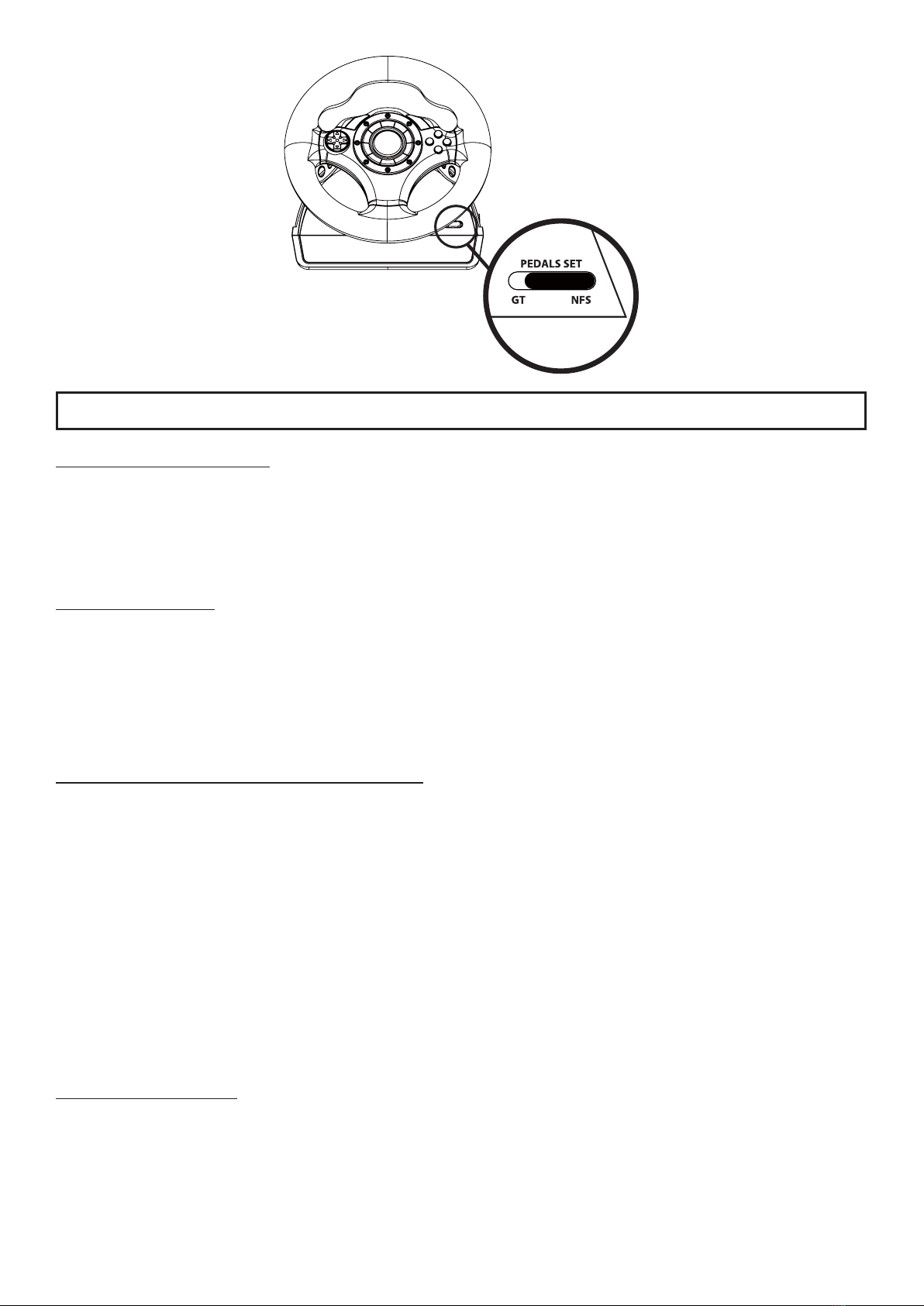
6
The RACING WHEEL DELUXE advanced functions
1.DIGITAL / ANALOG modes
• The central button allows you to switch between ANALOG and DIGITAL modes depending on your
games and the console you are using with the wheel.
• Digital mode: a Green LED remains on behind the centre button.
• Analog mode: a Red LED remains on behind the centre button.
2.Vibration function:
On the PS2™ and PS3™ consoles,vibration is enabled by default.
PC users should install the driver supplied on the CD so that their computer correctly detects the racing
wheel deluxe, giving it full vibration functionality. (Driver compatible with Windows XP / Windows Vista
32-bit version and Windows 7).
NB: Your racing wheel deluxe will not vibrate unless your selected game includes a vibration option.
3.Three levels of racing wheel deluxe sensitivity
The product has three levels of sensitivity.To switch between the different sensitivity levels, press and
hold down the SELECT button,then press the PRG (PROGRAM) button.The transition sequence between
sensitivity levels is as follows:
• NORMAL > FAST > F1 > NORMAL
• NORMAL mode is perfect for those who are new to racing or rally games.F1 mode is ideal for
Formula 1games or racing simulation games.
How do you know which sensitivity level is selected? The sensitivity level is indicated as follows:
• Normal Mode:The red LED remains on
• Fast Mode:The red LED flashes slowly
• F1 Mode:The red LED flashes rapidly
4. Programming system
The RACING WHEEL DELUXE has an advanced programming function that allows you to map any action
button function on to the pedals or paddles of your steering wheel.
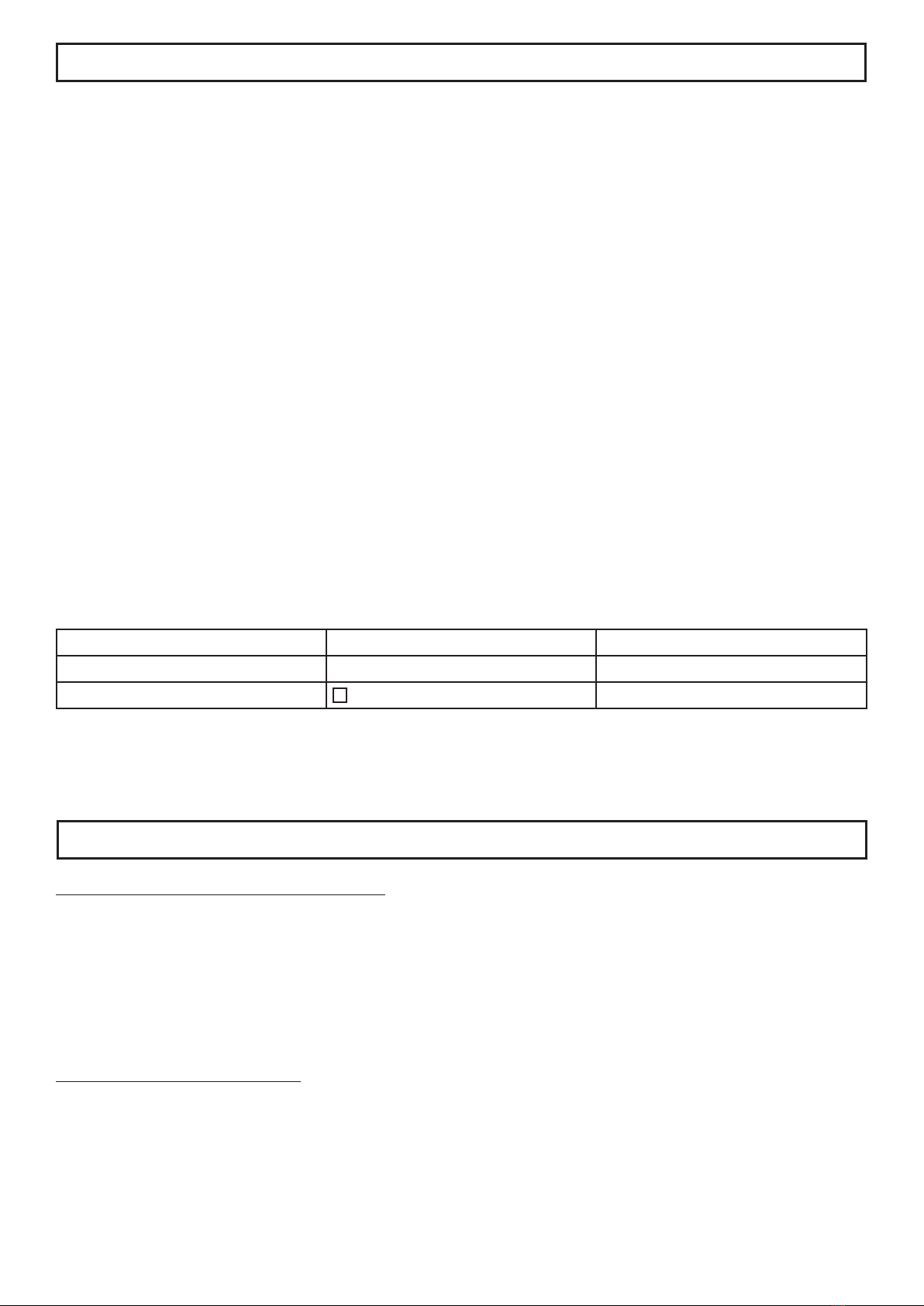
7
Programming:
1. Press the PRG (PROGRAM) button and hold it down for 1 second.The Red and Green LEDs will come on.
2. Press and hold the control you want to reprogram. (e.g.right pedal) You must keep this control pressed
while you complete the next step. The Red and Green LEDs will flash.
3. Press and release the button that should be sent to the console.(e.g X button)
The Red and Green LEDs will flash rapidly.You can now release the control pressed in step 2.
The Red and Green LEDs will now turn on continuously.
You have now successfully programmed your buttons (the right pedal button now acts as the X button).
4. Repeat steps 2) and 3) to programme other buttons.
5. Press the PRG (PROGRAM) to exit programming mode.
The LED indication will return to the condition before programming.(This could be Red continuous,
Green continuous or Red flashing if the steering angle has been programmed.)
To delete all programmed changes, press and hold down the START and PRG (PROGRAM) buttons at the
same time.The Red and Green LEDs will flash 3 times.
The LED indication will then return to its original condition.
(If you continue to hold the START and PRG buttons the flashing LED indication will repeat.)
All programming will then be reset to default.
NB: The START and SELECT action buttons cannot be reprogrammed.
The two separate pedal modes enable you to quickly and easily configure the pedals to be compatible
with your driving games.
If you are unsure which controls your driving game uses, try the GT mode first and then try the NFS
mode.
GT Mode NFS Mode
RIGHT Pedal X (Cross) R2
LEFT Pedal (Square) L2
Note : This racing wheel deluxe is upgradable. If you ever experience any compatibility issues, especially
after a firmware update to your console,simply download the update program from our website,
install the program on your PC and follow the onscreen instructions.
Download from: http://www.bigben-interactive.co.uk/support
Assistance and technical support
The racing wheel deluxe is not responding.
1. Check that the cable is correctly connected to your console / PC.
2. Check that your chosen game is compatible with the mode you are trying to use.
If necessary, switch off the system and disconnect all the cables.
3. Reconnect the cables and switch the system on again.
4. If it is not working on a PS3™, ensure it is set as controller one as noted in the section ‘Using your
wheel’.
The pedal set is not responding.
1. Check that the cable between the pedal set and the racing wheel deluxe is properly connected.
2. Check that the buttons assigned to the pedals are the same as those used in your game. Use the pedal
selection switch to change between GT mode and NFS mode.

8
Disposal of Old Electrical & Electronic Equipment
This symbol on the product or on its packaging indicates that this product shall not be treated as
household waste.Instead it should be taken to an applicable collection point for the recycling of
electrical and electronic equipment.By ensuring that this equipment is disposed of correctly you
will help prevent potential negative consequences for the environment and human health,which
could otherwise be caused by inappropriate waste handling of this product.The recycling of materials
will help to conserve natural resources. For more information please contact your local council or waste
disposal service.
Important Safeguards & Precautions
1.This Unit is for indoor use only.
2. Do not expose to dust, direct sunlight, wet weather conditions, high humidity, high temperatures or
mechanical shock.
3. Do not expose the unit, to splashing,dripping rain or moisture. Do not immerse in liquid.
4. Do not disassemble; there are no serviceable parts inside.
5. Do not use if the equipment is damaged.
6. Never carry the unit by its cables.
7. For external cleaning, use a soft, clean, damp cloth only. Use of detergents may damage the cabinet
finish.
8. If you experience loss of feeling in your hands or limbs stop playing and rest until the symptons pass.
9.We recommend that for every 1 hour of game play you take a 15 minute break.
Technical Helpline Information
The Technical Helpline is a live one-to-one service
UK: 0905 710 0015
Hours: 10:00am till 5:00pm, Monday to Friday
(All calls are charged at 30 pence per minute. All callers must be over 16 years of age.Permission must be
obtained from the person paying the bill.Parental supervision is recommended).
Eire: 154 056 3001
Hours: 10:00am till 5:00pm, Monday to Friday
(All calls are charged at 60 euro cents per minute.All callers must be over 16 years of age.Permission
must be obtained from the person paying the bill.Parental supervision is recommended).
To ensure that your call is handled quickly and effectively please ensure that you have the model number
and any other relevant information regarding your product.
Calls may be recorded for training purposes.
This product is not licensed, authorized or endorsed by Sony Computer Entertainment Inc. / Electronic Arts Inc.
Gran Tourismo™, PS2™ and PS3™ are registered trademarks of Sony Computer Entertainment Inc.
Need for speed™ is a registered trademark of Electronic Arts Inc.
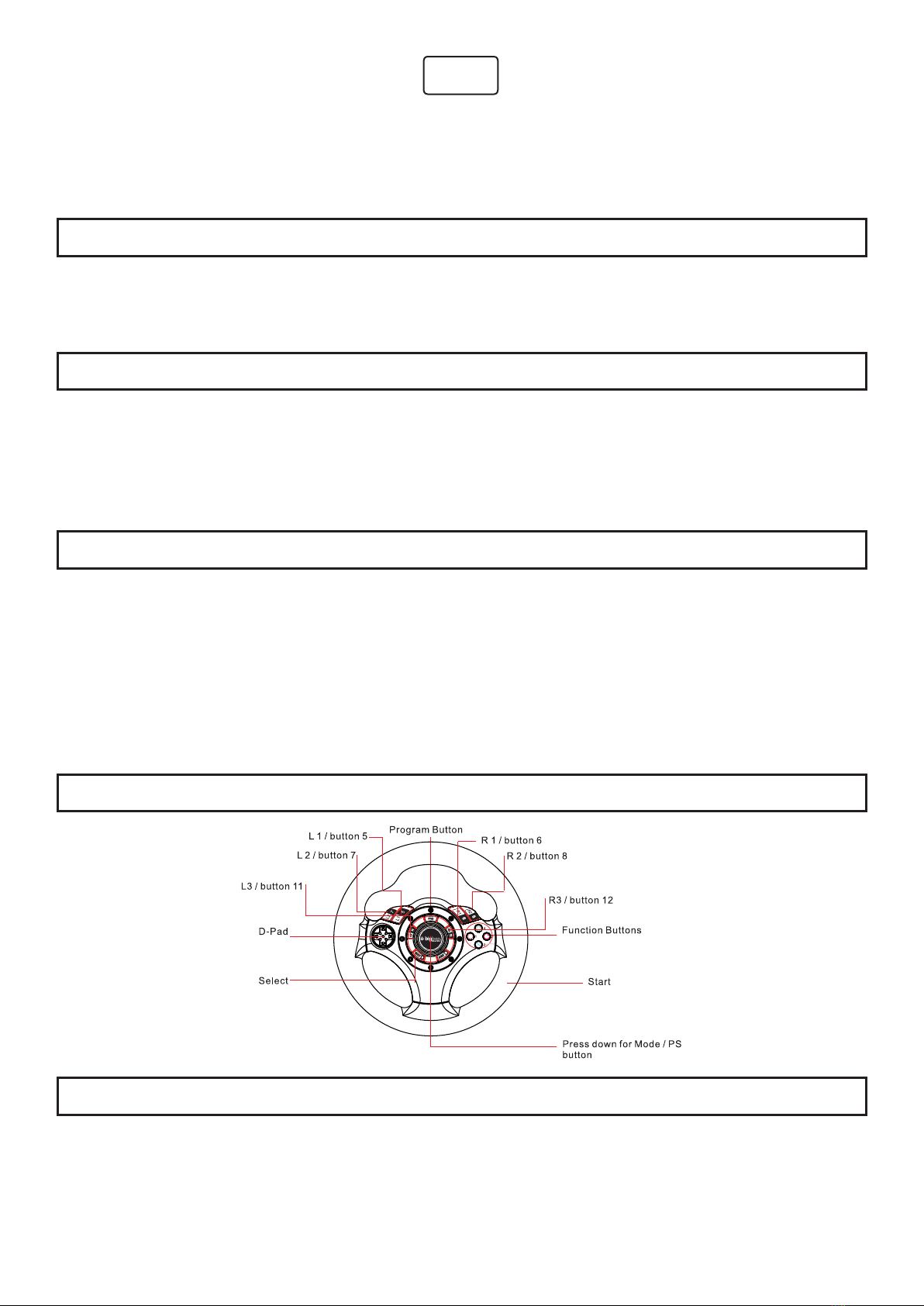
9
FR
Merci d’avoir acheté le volant RACING WHEEL DELUXE.Ce produit vous permettra de vous amuser sur les
jeux vidéo de course automobile sur console PS2™ / PS3™ / PC.
Merci de conserver cette notice pour toute réclamation ultérieure. Si vous avez besoin d’assistance ou
d’aide merci de contacter l’assistance technique.
Garantie
Ce produit portant la marque Bigben Interactive, est garantie par le constructeur pour une période
de 1 an à partir de la date d'achat.Cette garantie ne couvre pas les défauts résultant de dommages
accidentels,une mauvaise utilisation ou l'usure.
Contenu du Pack
• 1 x RACING WHEEL DELUXE
• 1x repose-genoux démontable
• 1x accroche bureau démontable
• 1 x Pédalier
• 1 x Manuel utilisateur
Présentation du volant
• Compatible PS2™ / PS3™ / PC.
• Pédalier avec résistance sur pédale.
• Pédales à système double axes pour un plus grand confort d’utilisation.
• Moteur de vibrations pour un plus grand réalisme dans vos jeux de course.
• Bouton de sélection pour une programation facile du pédalier.
• Repose-genoux et accroche bureau en option.
• Système de programmation des boutons
• Réglages de sensibilité du volant vous permettant d’adapter le volant à votre façon de conduire.
Attribution des Boutons
Présentation du volant
Il est possible d’utiliser le volant RACING WHEEL DELUXE de 2 façons :
• Sur table,grâce aux ventouses situées sur le dessous de la coque.
• Sur jambes,la forme de la coque a été spécialement étudiée afin d’utiliser le volant sur vos jambes.
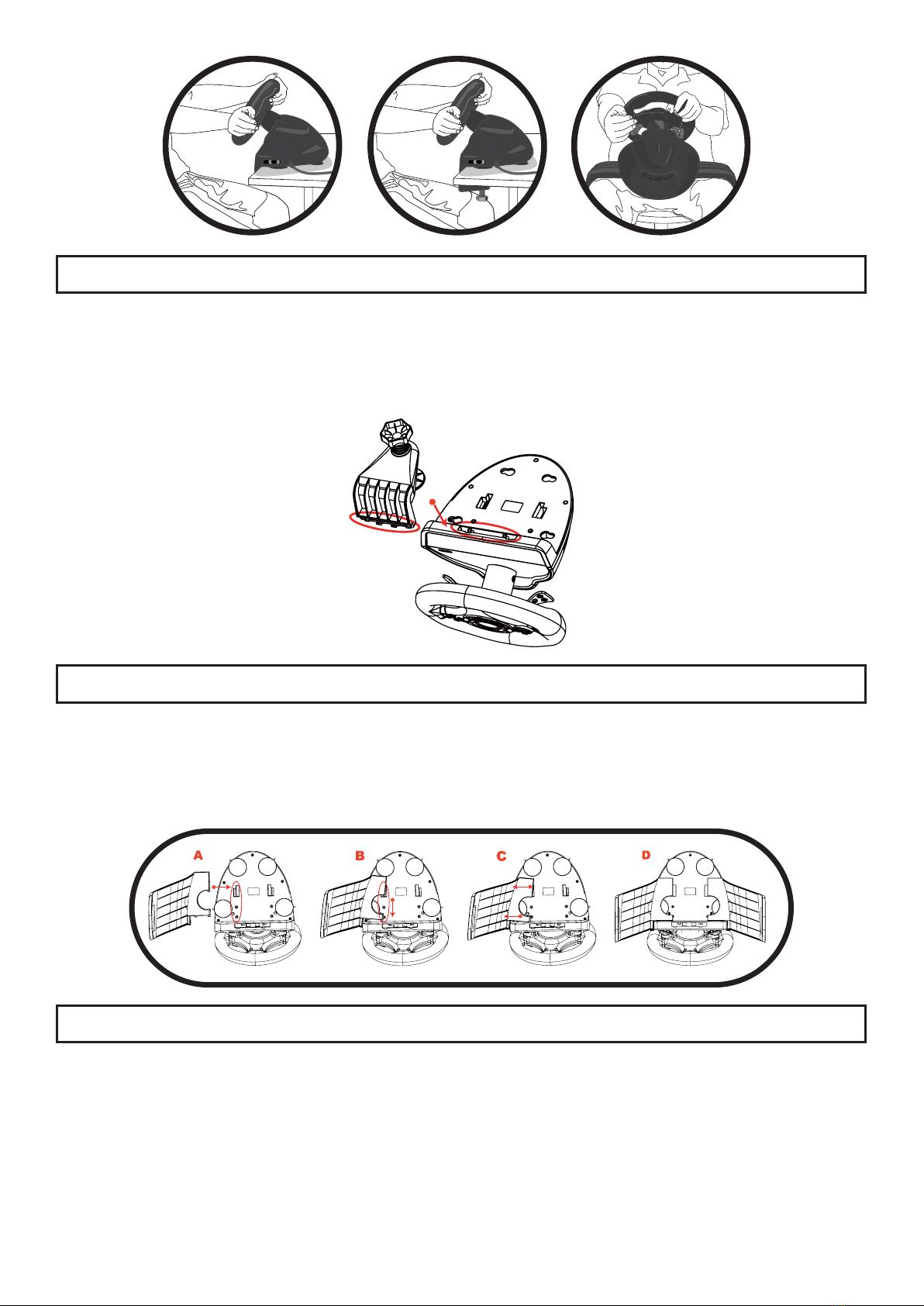
10
Comment fixer votre accroche bureau
• Pour installer l'accroche bureau,retournez le volant et insérez l'accroche bureau dans les fentes
prévues à cet effet.Assurez-vous qu'il soit complètement fixé à la base.
• L’accroche bureau peut être fixé à votre bureau ou à une table.Assurez-vous qu'il ne soit pas trop
serré.
Comment fixer votre repose-genoux
Si vous désirez utiliser votre Volant sur les genoux, vous pouvez utiliser le repose-genoux fourni.
Retournez le volant et fixez les 2 parties du repose-genoux dans les fentes prévues à cet effet.Assurez-
vous que les 2 parties soient bien fixées à la base.Vous pouvez,alors utiliser votre volant sur vos genoux
en toute sécurité.
Installation
1. Connectez tout d’abord le volant et le pédalier.
2. Connectez le volant au port manette de la console PS2™ (connectique PS2™) / PS3™ ou PC
(connectique USB).
3. Allumez télévision et console / PC.
4. Commencez votre partie et amusez-vous.

11
Pedals
PS3tm
PS2tm
Note : Avant de connecter le volant au port de la console,celui-ci doit être placé en position centrale (ne
tournez pas le volant).
Sur PS3™, utilisez toujours votre Volant en temps que manette principale.Vérifiez que votre console
reconnait votre volant comme première manette.S’il n’est pas reconnu comme première manette,
maintenez appuyé le bouton central pour atteindre le menu options pendant le chargement du jeu.
Sélectionnez "paramètres de la manette" puis "réaffecter la manette".Descendez avec le stick de la
manette jusqu’à la position 1. Pressez X pour confirmer la sélection puis pressez O 2 fois pour revenir au
menu de votre jeu.
Utilisation du pédalier
Le pédalier a été conçu pour une utilisation la plus agréable possible.Vous disposez ainsi d’un système
de pédales à double axes, de grips puissants afin d’assurer une grande stabilité au sol ainsi que d’un
repose pieds coulissant qui augmentera encore son maintien au sol.
Votre Volant possède également une option de paramétrage rapide de votre pédalier. En mode“GT”
votre pédale de droite est paramétrée en bouton X et celle de gauche en bouton carré. En mode “NFS”
votre pédale de droite est paramétrée en R2 et celle de gauche en L2.
Ces 2 paramétrages couvrent toutes les configurations de jeu possédant un mode de freinage et
d’accélération. Merci de vérifier dans le mode d’emploi de votre jeu quel mode vous est nécessaire.Si
vous n’êtes pas sûr, essayez d’abord le mode “GT”puis le mode“NFS”.
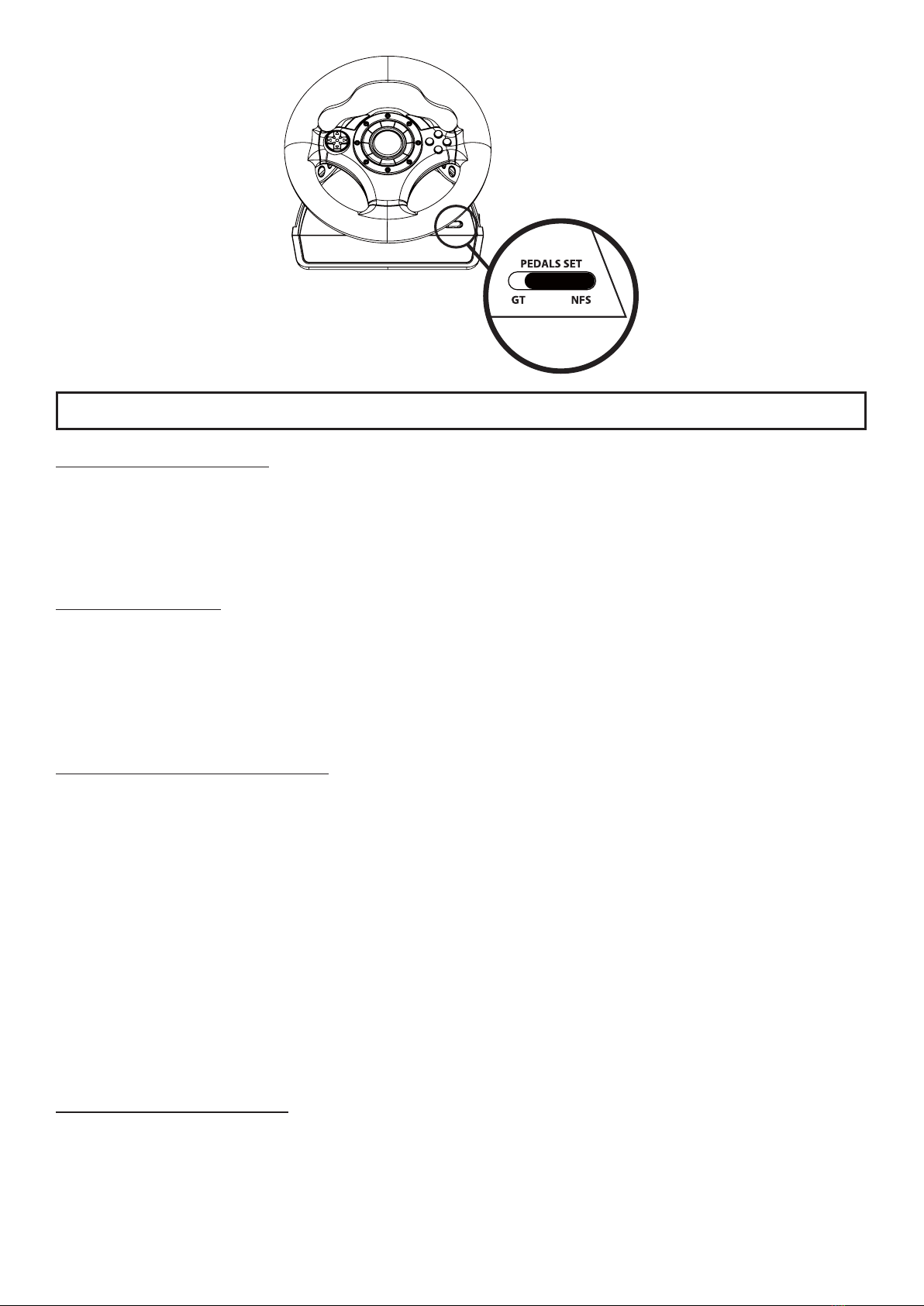
12
Fonctions Avancées du volant RACING WHEEL DELUXE
1.Modes DIGITAL / ANALOG
• Le bouton central « bigben interactive » vous permet de basculer du mode ANALOG au mode
DIGITAL selon vos jeux et la console sur laquelle vous utilisez le volant.
• Mode DIGITAL : une LED verte reste allumée derrière le bouton « bigben interactive ».
• Mode ANALOG : une LED rouge reste allumée derrière le bouton « bigben interactive ».
2. Fonction vibration :
Sur console PS2™ / PS3™, les vibrations sont par défaut activées.
Sur PC, il est impératif d’installer le driver fourni sur CD pour que vous votre volant soit correctement
reconnu et pour que vous puissiez bénéfi cier des vibrations du volant (Driver compatible avec Windows
XP / Vista version 32 bits et Windows 7).
Remarque : Pour bénéficier des vibrations,votre jeu doit bénéficier de l’option vibrations.
3. 3 niveaux de sensibilité du volant
Le produit dispose de 3 niveaux de sensibilité. Pour basculer entre les différents niveaux de sensibilité,
pressez et maintenez le bouton SELECT enfoncé puis pressez le bouton PRG (PROGRAM).Le niveau de
sensibilité basculera de la façon suivante :
• NORMAL > FAST > F1 > NORMAL
• Le mode NORMAL est parfait pour les personnes débutant les jeux de courses ou pour les jeux de
Rallye.Le mode F1 est idéal pour les jeux de Formule 1 ou pour les jeux de simulation de jeux de
courses.
Comment connaître le niveau de sensibilité ? Le niveau de sensibilité est indiqué de la manière suivante :
• Normal Mode : La LED rouge reste allumée
• Fast Mode : La LED rouge clignote lentement
• F1 Mode : La LED rouge clignote rapidement
4. Système de programmation
Le volant RACING WHEEL DELUXE dispose d’une fonction de programmation avancée qui vous permet
de programmer toute fonction sur le pédalier ou les palettes de votre volant.
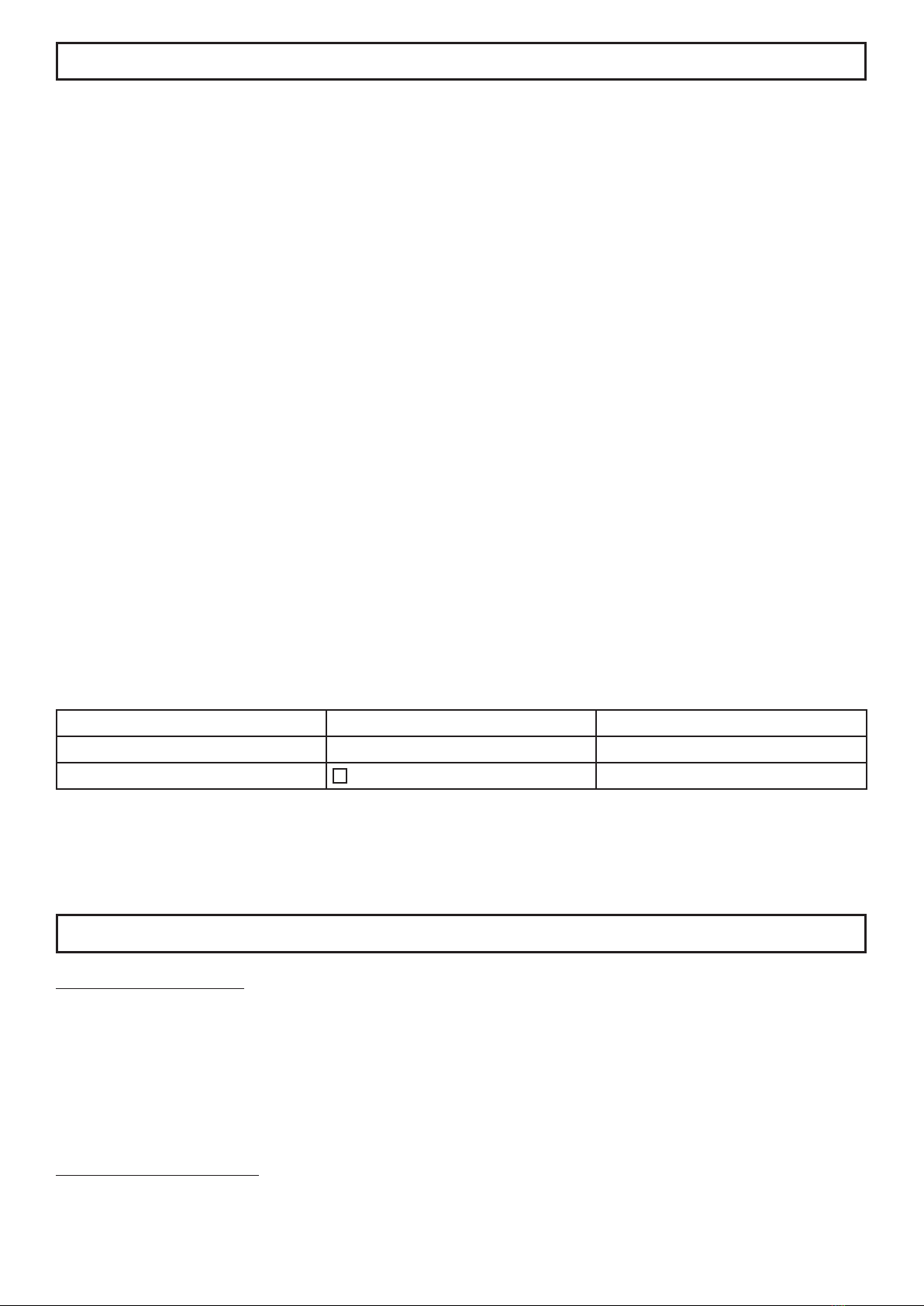
13
Programmation :
1. Pressez la touche PRG (PROGRAM) et maintenez-la enfoncée pendant 1 seconde. Les LEDs rouge et
verte s’allument.
2. Pressez et maintenez enfoncé la commande que vous voulez reprogrammer (ex:pédale droite).
Gardez bien enfoncé la commande jusqu’à la fin de la prochaine étape. Les LEDs rouges et vertes se
mettent à clignoter.
3. Pressez et relâchez le bouton que vous souhaitez assigner à la commande (ex:bouton X) Les LEDs
rouge et verte clignotent rapidement.Vous pouvez maintenant relâcher la commande maintenue
enfoncée à l’étape 2.Les LEDs rouge et verte sont maintenant allumées en continu.
Vous avez désormais reprogrammé avec succès votre commande. (La pédale droite est maintenant
assignée au bouton X)
4. Répétez les étapes 2. et 3. pour reprogrammer les autres commandes.
5. Appuyez sur la touche PRG (PROGRAM) pour quitter le mode de programmation.
L’affichage LED retourne à son état initial d’avant la programmation.(Il peut être rouge en continu,
vert en continu, ou rouge clignotant si l’angle de braquage a été programmé.)
Pour supprimer tous les changements de programmation, pressez et maintenez enfoncés les boutons
START et PRG (PROGRAM) simultanément. Les LEDs rouge et verte clignoteront 3 fois. L’affichage LED
retournera ensuite à son état initial.
(Si vous continuez à maintenir enfoncés les boutons START et PRG, l’affichage LED se répetera.)
La programmation retournera à ses paramètres par défaut.
NB : Les boutons START et SELECT ne peuvent être reprogrammés.
Ces différents modes vous permettront de paramétrer rapidement les pédales pour être compatible avec
vos jeux de courses.
Si vous n’êtes pas sûr du mode de contrôle à utiliser pour vos jeux, essayer tout d’abord le mode GT puis
le mode NFS.
GT Mode NFS Mode
Pédale DROITE X (Croix) R2
Pédale GAUCHE (Carré) L2
Note : Ce volant peut être mis à jour. Si vous venez à rencontrer un problème de compatibilité, surtout
après une mise à jour du firmware de votre console,il suffit de télécharger le programme de mise
à jour sur notre site Internet, installez-le sur votre PC et suivez les instructions à l’écran.
Télécharger sur : http://www.bigben.fr/support
Aide et support technique
Le volant ne répond pas.
1.Vérifiez que le câble est correctement branché sur votre console / PC.
2.Vérifiez que le jeu que vous avez choisi accepte le mode en cours. Si nécessaire,éteignez le système et
débranchez tous les câbles.
3. Reconnectez les câbles et rallumez le système.
4. Si cela ne fonctionne pas avec une PS3™, assurez-vous qu’il soit configuré pour une manette comme
indiqué dans la section“utilisez votre volant”’.
Le pédalier ne répond pas.
1.Vérifiez que le câble entre le pédalier et le volant soit bien connecté.
2.Vérifiez que les boutons assignés aux pédales soient ceux utilisés par votre jeu. Si ce n’est pas le cas,voir
le paragraphe 4.

14
Système de programmation.
Utilisez le bouton“pedals set”pour changer entre le mode“GT” et le mode“NFS”.
Disposition sur les appareils électriques et électroniques
Ce symbole présent sur votre produit ou sur son packaging indique que ce produit ne peut être
traité comme un déchet ménager. Il doit être déposé auprès d’un centre de tri afin d’en récupérer
les composants électriques et électroniques. En déposant ce produit dans un endroit approprié,
vous aidez à prévenir de tout risque éventuel pour l’environnement ou pour la santé humaine,
suite à différentes fuites de sources naturelles.Pour plus d’informations, veuillez prendre contact auprès
de votre mairie ou de tout organisme de recyclage des déchets.
Précautions d’usage
1. Ce produit est destiné uniquement à un usage en intérieur.
2. Ne l’exposez pas à la poussière,aux rayons directs du soleil, à de hautes conditions d’humidité et de
chaleur ou à tout choc mécanique.
3. Ne l’exposez pas à l’humidité ou à tout produit liquide ou de moisissure. Ne l’immergez pas dans un
liquide.
4. Ne démontez pas ce produit.
5. N’utilisez pas ce produit s’il est endommagé.
6. Ne tenez jamais ce produit par ces câbles.
7. Pour un nettoyage externe,utilisez un chiffon doux,propre et légèrement humide. L’utilisation de
solvants peut endommager le produit de façon irréversible.
8. Si à un quelconque moment, en utilisant ce produit vous ressentez des douleurs ou des
engourdissements dans vos mains, des poignets, des coudes ou des épaules,nous vous recommandons
de cesser l’utilisation de ce produit jusqu’à ce que les symptômes disparaissent.
9. Nous vous recommandons d’effectuer des pauses régulières de 15 minutes toutes les heures.
Hotline
Pour tout renseignement vous pouvez prendre contact avec un service de Hotline.
Avant tout appel, assurez-vous avoir pris le maximum d’informations sur le problème rencontré et sur le
produit.
Tél. : 0 892 689 543 (0,34¼TTC / mn)
Site Internet : www.bigben.fr
Adresse : En Belgique
Bigben Interactive Email : bigben-infobe@bigben-interactive.be
Route de la Voyette Adresse :
CRT2 Bigben Int.Belgium
59818 LESQUIN Cedex Avenue Ernest Solvay
1480 Tubize, Belgium
www.bigben.eu
Ce produit n’est ni licencié, ni autorisé, ni approuvé par Sony Computer Entertainment Inc. / Electronic Arts Inc.
Gran Tourismo™, PS2™ and PS3™ sont des marques déposées par Sony Computer Entertainment Inc.
Need for speed™ est une marque déposée par Electronic Arts Inc.
Du lundi au vendredi (sauf jours fériés) :
- De 9h à 12h30
- De 14h à 18h

15
DE
Wir gratulieren Ihnen zum Kauf des RACING WHEEL DELUXE von Bigben Interactive. Dieses Produkt bietet
Ihnen mehr Spaß und ein realistischeres Fahrgefühl beim Spielen von Autorennen auf PS2™, PS3™ und
PC.
Bitte heben Sie diese Gebrauchsanweisung für spätere Fragen auf. Falls Sie Unterstützung oder Hilfe
brauchen, rufen Sie bitte unsere Hotline an.
Garantie
Die Garantie für dieses Bigben Interactive Produkt beträgt ein Jahr ab Kaufdatum. Diese Garantie
erstreckt sich nicht auf Schäden, die aufgrund von Unfällen,unsachgemäßem Gebrauch oder Abnutzung
entstanden sind und steht nur dem ursprünglichen Käufer zu. Dies beschränkt Ihre gesetzlichen Rechte
nicht.
Packungsinhalt
• 1 Racing Wheel DELUXE
• 1 abnehmbare Oberschenkel-Halterung
• 1 abnehmbare Tischklemme
• 1 Pedal-Set
• 1 Bedienungsanleitung
Merkmale
• PS2™ / PS3™ / PC kompatibel.
• Pedal-Set mit Pedal-Widerstand.
• Pedale mit Doppel-Achsen-System für verbesserten Spielkomfort.
• Vibrations-Motoren für ein realistischeres Fahrgefühl.
• Pedal-Schnellwahlschalter.
• Inkl.Tischklemme und Oberschenkel-Halterung.
• Programmierbare Tasten.
• Lenkrad-Empfindlichkeit einstellbar.
Tastenbelegung
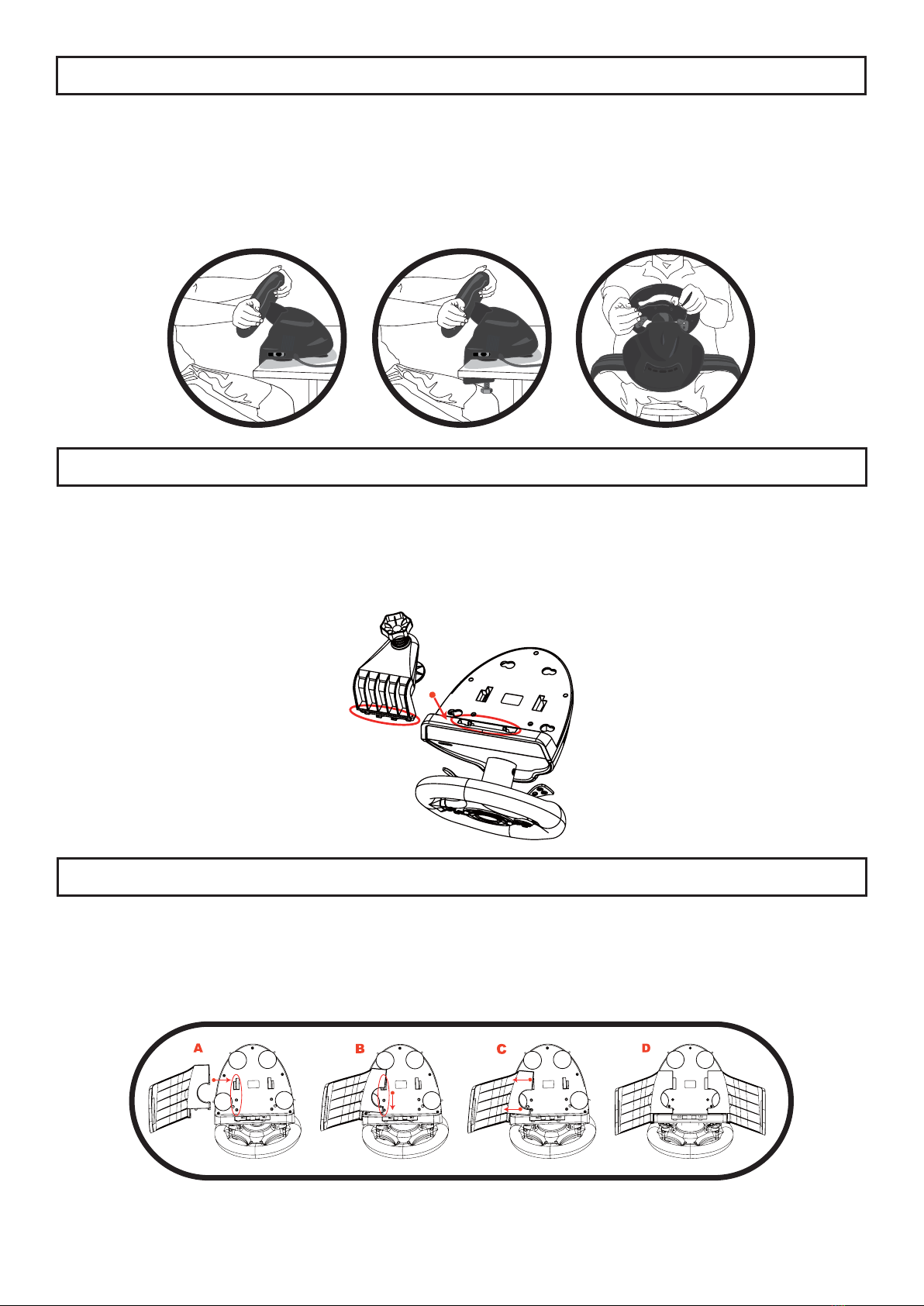
16
Aufstellen des Lenkrades
Das RACING WHEEL DELUXE kann auf zwei Arten genutzt werden:
• Auf einem Tisch,unter Verwendung der Saugnäpfe an der Unterseite des Korpus und einer stabilen
Tischklemme.
• Dank der im Lieferumfang enthaltenen Oberschenkel-Halterungen können Sie das Lenkrad auch auf
dem Schoß nutzen.
Tischklemme anbringen
• Um die Tischklemme anzubringen, das Lenkrad umdrehen und die Tischklemme in die dafür
vorgesehenen Schlitze stecken und einrasten lassen.
• Das Lenkrad kann dann mit Hilfe der Tischklemme an Ihrem Schreibtisch oder Tisch befestigt werden.
Bitte achten Sie darauf dass Sie die Schraube nicht zu fest anziehen.
Oberschenkel-Halterung anbringen
Wenn Sie Ihr Lenkrad auf dem Schoß nutzen möchten, können Sie die mitgelieferte Oberschenkel-
Halterung verwenden. Um die Oberschenkel-Halterung zu befestigen, das Lenkrad umdrehen und die
beiden Teile der Oberschenkel-Halterung in die dafür vorgesehenen Schlitze stecken und einrasten
lassen. Nun können Sie Ihr Lenkrad auf Ihren Schoß benutzen.

17
Nutzung des Lenkrades
1.Verbinden Sie zuerst das Lenkrad mit den Pedalen
2.Verbinden Sie jetzt das Lenkrad mit der PS2™ \ PS3™ oder dem PC (USB-Anschluss).
3. Schalten Sie jetzt Ihre Konsole oder Ihren PC ein.
4. Starten Sie jetzt das Spiel.
Pedals
PS3tm
PS2tm
Achtung: Stellen Sie sicher, dass sich Ihr Lenkrad in der Mittelstellung (Null-Stellung) befindet,bevor Sie
es an die Konsole anschließen (Lenkrad nicht drehen).
Benutzen Sie das Lenkrad immer als Hauptcontroller (Controller 1) an der PS3™.Überprüfen Sie, dass Ihre
Konsole das Lenkrad als Controller 1 erkannt hat.Wenn es nicht als Controller 1 erkannt wird, drücken
Sie den großen Knopf in der Mitte des Lenkrades und halten ihn gedrückt um das Menü aufzurufen.
Wählen Sie Controller-Einstellungen und die Option ‘Controller neu zuweisen’ aus. Mit dem Steuerkreuz
am Lenkrad nach unten scrollen,bis die 1 angezeigt wird.„X“ drücken zum Bestätigen und dann 2x„O“
drücken, um zu Ihrem Spiel zurückzukehren.
Verwendung des Pedal-Sets
Das Pedal-Set wurde entwickelt um Ihnen größtmöglichen Komfort zu bieten.
Die Pedale verfügen über ein Doppel-Achsen-System und die Unterseite des Pedal-Sets wurde so
gestaltet das ein verrutschen auf unterschiedlichen Bodenbelägen soweit wie möglich minimiert wurde.
Es verfügt zusätzlich über eine ausziehbare Fußablage um die Bodenhaftung zu erhöhen.

18
Ihr Lenkrad enthält auch einen Schnellwahlschalter für Ihre Pedale.
Im GT Modus ist das rechte Pedal wie X belegt und das linke wie Quadrat.
Im NFS Modus ist das rechte Pedal wie R2 und das linke wie L2 belegt.
Diese beiden Belegungen decken bei allen verfügbaren Spielen das Gasgeben und Bremsen ab. Bitte
prüfen Sie die Bedienungsanleitung ihres Spiels, um herauszufinden, welche Einstellung Sie benötigen.
Wenn Sie sich nicht sicher sind, versuchen Sie als Erstes,den GT Modus,gefolgt vom NFS Modus.
Weitere Funktionen des RACING WHEEL DELUXE
1. DIGITAL / ANALOG Modus
• Die zentrale « bigben interactive » -Taste ermöglicht es Ihnen, je nach Spiel und Konsole, mit welcher
Sie das Lenkrad verwenden, vom ANALOG- zum DIGITAL-Modus zu wechseln.
• DIGITAL Modus: eine grüne LED leuchtet hinter der « bigben interactive » -Taste.
• ANALOG Modus: eine rote LED leuchtet hinter der « bigben interactive » -Taste.
2.Vibrationsfunktion:
An der PS2™ / PS3™, sind die Vibrationen als Standard aktiviert.
Am PC ist es unbedingt notwendig, den, auf der CD mitgelieferten Treiber zu installieren,damit Ihr
Lenkrad korrekt erkannt wird und Sie die Vibrationen des Lenkrads nutzen können (Treiber mit Windows
XP / Vista Version 32 Bit kompatibel).
Hinweis: Um die Vibrationen zu nutzen, muss Ihr Spiel die Option Vibrationen besitzen.
3.3 Einstellung der Lenkradempfindlichkeit
Das Produkt verfügt über 3 Empfindlichkeitsstufen.Um zwischen den Empfindlichkeitsstufen zu
wechseln, die SELECT- Taste drücken und gedrückt halten, dann die PRG-Taste (PROGRAM) drücken. Die
Einstellung wechselt in folgenden Stufen:
• NORMAL > FAST > F1 > NORMAL
• Der NORMAL-Modus ist optimal für Einsteiger von Rennspielen oder Rallyespielen.Der F1-Modus ist
ideal für Formel 1-Spiele der oder für Renn-Simulationen.
Die Empfindlichkeitsstufen werden wie folgt angezeigt:
• Normal-Modus: die rote LED leuchtet durchgehend
• Fast Modus: Die rote LED blinkt langsam
• F1 Modus: die rote LED blinkt schnell

19
4. Programmierungssystem
Das MULTI WHEEL Lenkrad verfügt über eine erweiterte Programmierungsfunktion,die es Ihnen
ermöglicht, die Aktionen der Buttons Ihres Lenkrads neu zu definieren.Programmierung:
Programmierung :
1. Drücken Sie die PRG-Taste (PROGRAM) und halten Sie diese für ca. 1 Sekunde gedrückt. Die roten und
grünen LEDs leuchten auf.
2. Drücken Sie die zu programmierende Taste und halten diese gedrückt. (z.B.das rechte Pedal).
Sie müssen diese Taste gedrückt halten, während Sie den nächsten Schritt durchführen. Die roten und
grünen LEDs blinken.
3. Drücken Sie einmal auf die Taste,die auf die zu programmierende Taste umgelegt werden soll.
(z.B.die X-Taste) Die roten und grünen LEDs blinken schnell. Sie können nun die Taste loslassen, die Sie
in Schritt 2 gedrückt haben. Die roten und grünen LEDs leuchten nun dauerhaft.
Sie haben nun erfolgreich Ihre Taste umprogrammiert (das rechte Pedal fungiert nun als X-Taste).
4.Wiederholen Sie die Schritte 2 und 3 der Programmierung, um die anderen Tasten zu programmieren.
5. Drücken Sie die PRG-Taste um den Programmier-Modus zu verlassen. Die LED Anzeige kehrt zur
jeweiligen Einstellung vor dem Programmieren zurück. (Dies kann kontinuierlich Rot, kontinuierlich
Grün oder Rot blinkend sein, wenn die Lenkradempfindlichkeit bereits programmiert wurde.)
Um alle programmierten Änderungen zu löschen, drücken Sie gleichzeitig die START- und PRG-Taste
und halten diese gedrückt. Die roten und grünen LEDs blinken 3-Mal.
Die LED Anzeige kehrt zur vorherigen Einstellung zurück.
(Wenn Sie die START- und PRG-Taste weiter drücken, blinken die LEDs erneut auf.)
Alle Einstellungen kehren dann zur Werkseinstellung zurück.
Wichtig: Die START- und SELECT-Taste können nicht umprogrammiert werden.
Diese verschiedenen Modi ermöglichen es die Pedale auf schnelle Weise so einzustellen, dass diese mit
Ihren Rennspielen kompatibel sind.
Wenn Sie nicht sicher sind, welchen Kontrollmodus Sie für Ihre Spiele verwenden sollen,versuchen Sie
zuerst den GT Modus und dann den NFS Modus.
GT Modus NFS Modus
RECHTES Pedal X (Kreuz) R2
LINKES Pedal (Quadrat) L2
Hinweis: Dieses Lenkrad kann man upgraden. Falls Sie irgendwann Fragen zur Kompatibilität haben
sollten, besonders nach einem Update der Firmware an Ihrer Konsole,laden Sie einfach das
Programm zum Update von unserer Website herunter, installieren das Programm auf Ihrem PC
und folgen den Anweisungen auf dem Bildschirm.
Download unter http://www.bigben-interactive.co.uk/support
Hilfe und technischer Support
Das Lenkrad reagiert nicht.
1. Kontrollieren Sie ob das Kabel korrekt an Ihrer Konsole / PC eingesteckt ist.
2. Kontrollieren Sie ob das von Ihnen gewählte Spiel den bestehenden Modus akzeptiert.
Gegebenenfalls das System ausschalten und alle Kabel ausstecken.
3. Die Kabel wieder einstecken und das System wieder einschalten.
4.Wenn es mit einer PS3™ nicht funktioniert,sicherstellen, dass es als Controller Eins eingestellt ist, wie
im Absatz‘"Nutzung des Lenkrades"’beschrieben.

20
Das Pedalset reagiert nicht.
1. Kontrollieren Sie ob das Kabel zwischen dem Pedalset und dem Lenkrad richtig eingesteckt ist.
2. Kontrollieren Sie ob die für die Pedale bestimmten Tasten jene sind,die von Ihrem Spiel verwendet
werden.Ist dies nicht der Fall, siehe Abschnitt 4. Programmierungssystem.
Bestimmung für elektrische und elektronische Geräte
Diese Zeichen auf Ihrem Gerät oder dessen Verpackung bedeutet, dass es nicht wie Hausmüll
behandelt werden kann. Es muss bei den vorgeschriebenen Stellen entsorgt werden.Wenn Sie
dieses Produkt an den vorgeschriebenen Stellen entsorgen, tragen Sie zum Umweltschutz und zur
Sicherheit der Gesundheit bei. Recycling von Materialien trägt zur Beibehaltung der Naturquellen
bei. Für weitere Auskünfte wenden Sie sich bitte an die entsprechenden Stellen (Verwaltung, Recycling-
Unternehmen)
Vorsichtsmaßnahme
1. Dieses Produkt nur im Innern verwenden.
2.Vor Staub, direkten Sonnenstrahlen, grosser Feuchtigkeit,Wärme und Stößen schützen.
3.Vor Feuchtigkeit, Flüssigkeiten und Schimmel schützen.Nicht in Flüssigkeiten tauchen.
4. Das Gerät nicht auseinander montieren.
5. Das Gerät nicht verwenden, wenn es beschädigt ist.
6. Das Gerät nicht am Kabel festhalten.
7. Zur Reinigung von außen nur ein weiches, sauberes,feuchtes Tuch benutzen. Die Verwendung von
Reinigungsmitteln kann die Oberfläche des Gehäuses beschädigen.
8. Falls Ihre Hände gefühllos werden sollten, hören Sie bitte auf zu spielen und warten Sie, bis die
Symptome vorbeigehen.
9.Wir empfehlen,jeweils nach einer Stunde Spiel eine fünfzehnminütige Pause zu machen.
Hotline
Telefon: 09001 – 84 30 44*
(Montag bis Sonntag von 8:00 bis 24:00 Uhr, 0,49¼/Min. aus dem deutschen Festnetz, Anrufe aus allen
Mobilfunknetzen nicht möglich.)
*Minderjährige müssen vorher einen Erziehungsberechtigten um Erlaubnis fragen.
Per Email erreichen Sie uns über support@bigben-interactive.de oder direkt über das Online-Support-
Formular (www.bigben-interactive.de).
Distribution Deutschland:
Bigben Interactive GmbH
Walter-Gropius-Straße 28
50126 Bergheim
www.bigben-interactive.de
Dieses Produkt wird in keiner Weise von Sony Computer Entertainment Inc. / Electronic Arts Inc. zugelassen,
gefördert oder anerkannt.
Gran Tourismo™, PS2™ and PS3™ ist ein eingetragenes Warenzeichen von Sony Computer Entertainment Inc.
Need for speed™ ist ein eingetragenes Warenzeichen von Electronic Arts Inc.
This manual suits for next models
1
Table of contents
Languages:
Other Bigben Video Game Controllers manuals
Popular Video Game Controllers manuals by other brands

Adafruit Industries
Adafruit Industries SNES EZ-Key Bluefruit user manual
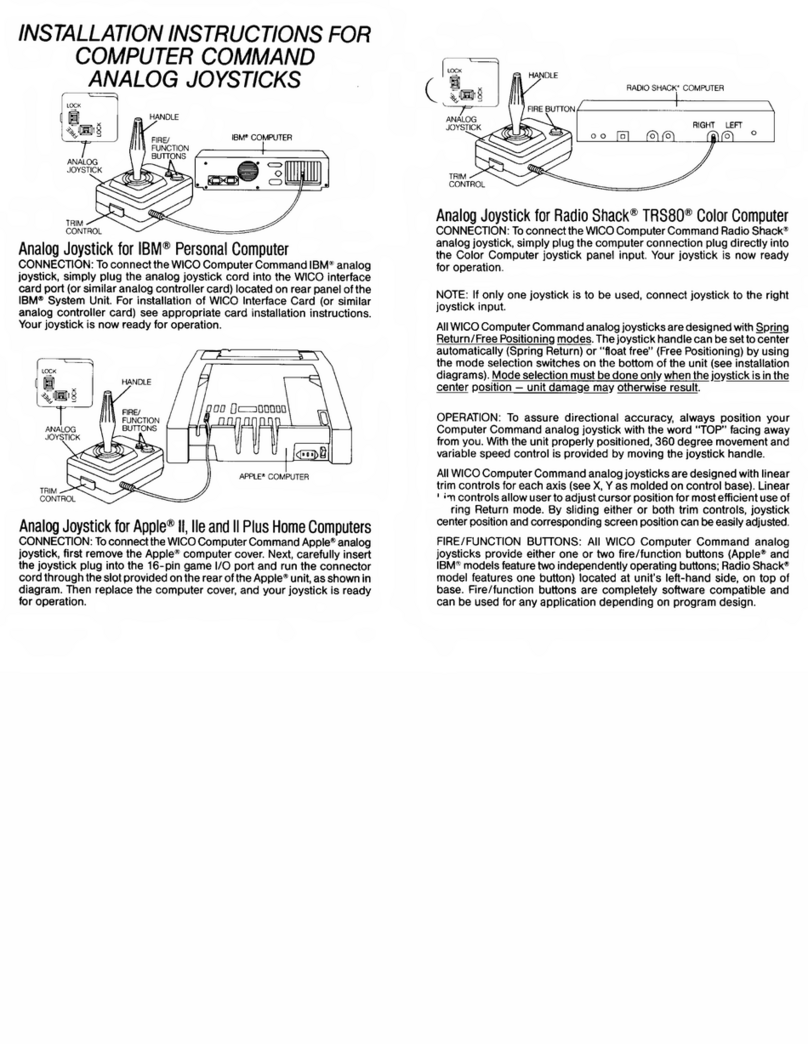
Wico
Wico Command Control installation instructions
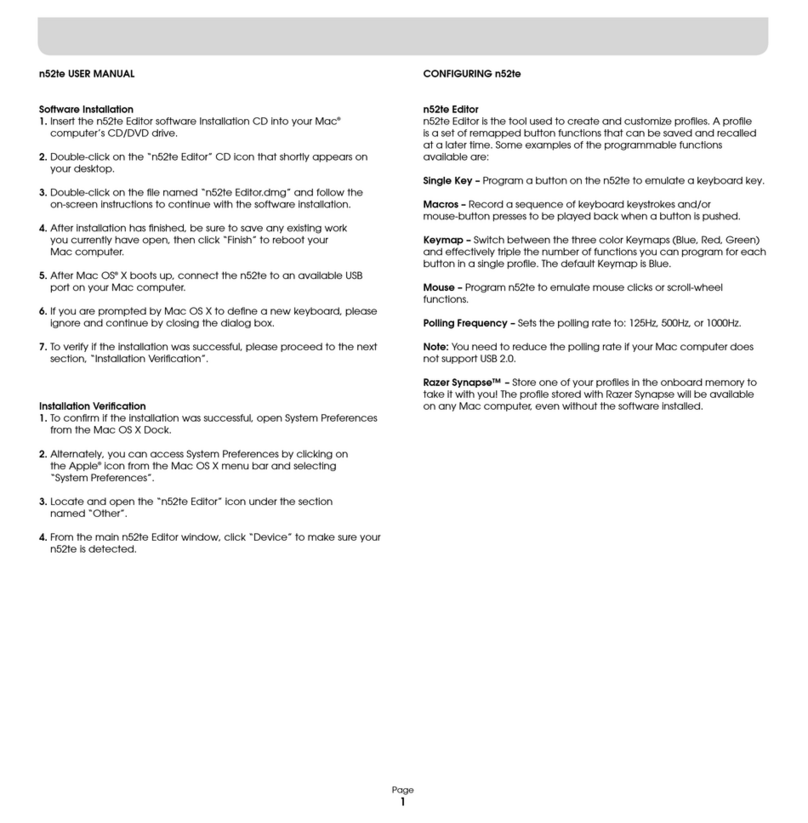
Belkin
Belkin n52te - Nostromo SpeedPad Game Pad user manual

Thrustmaster
Thrustmaster ESWAP PRO CONTROLLER quick start guide

Sony
Sony PLAYSTATION VR manual
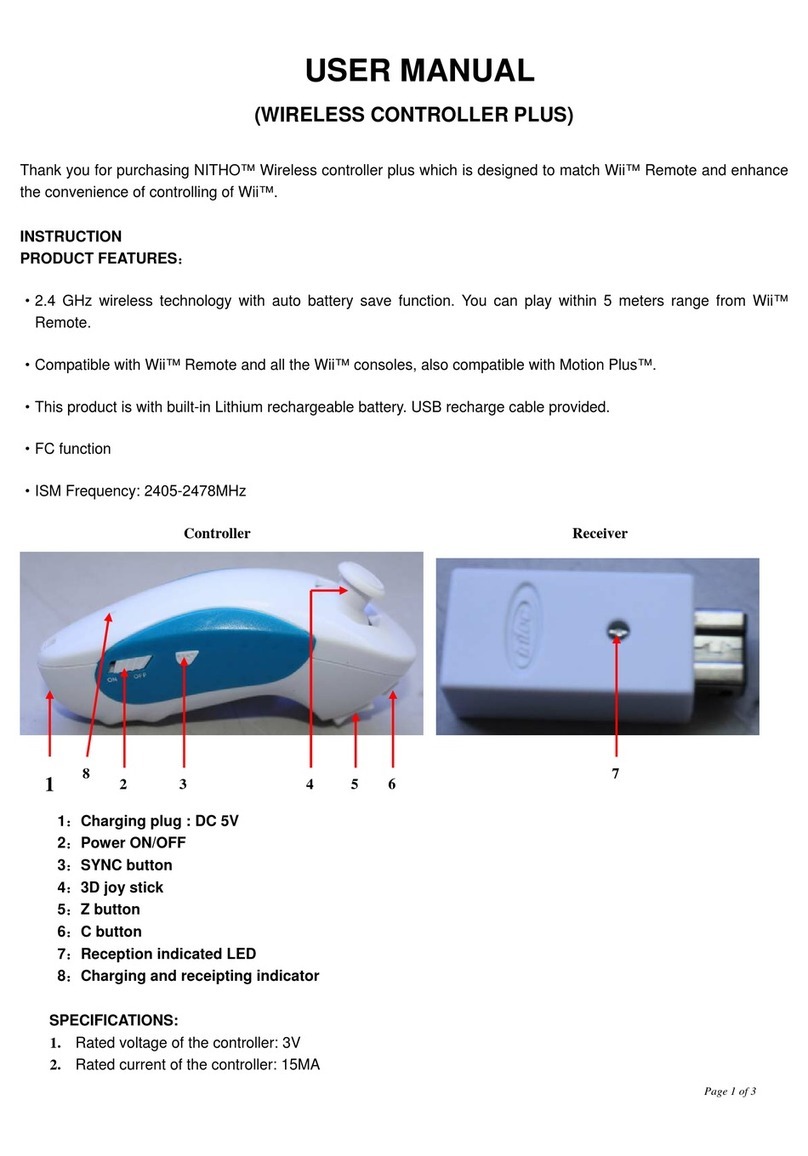
Nitho
Nitho Wireless Controller Plus user manual